При форматировании документа со столбцами (как в некоторых макетах бюллетеней), текст будет автоматически передаваться из одного столбца в другой. Вы можете вставить собственные разрывы столбцов для более подробного контроля над форматом документа.
-
Поместите курсор в место, где должен быть разрыв колонки.
-
На вкладке Разметка страницы нажмите кнопку Разрывы.
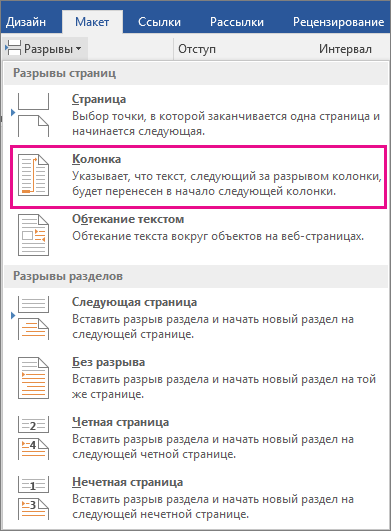
В Word 2013 выберите Пункт Макет страницы > Разрывы.
-
Появится меню с параметрами. Щелкните Столбец.
-
Будет вставлен разрыв колонки. Щелкните Главная > Показать и скрыть

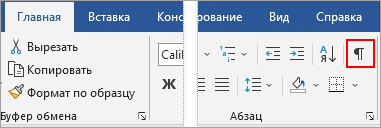

Совет: С помощью сочетания клавиш CTRL+SHIFT+ENTER можно вставить разрыв колонки в месте, где находится курсор.










